Crea un buen hacer una copia de seguridad de su sistema informático No solo implica hacer una copia de seguridad de todos sus datos, sino también hacer una copia de seguridad de todos los archivos de Windows y del sistema cuando están en un estado estable y de trabajo. Cuando el disco duro falla o el sistema operativo Windows se corrompe, sería mejor no solo poder recargar sus datos rápidamente, sino también cargar todo el sistema operativo con todas sus configuraciones de usuario, marcadores, controladores instalados, aplicaciones instaladas y más.
Una buena forma de hacer ambas cosas al mismo tiempo es crear una imagen de su disco duro. Al crear una imagen, el estado completo de su sistema, incluido el sistema operativo y los archivos de datos, se captura como una instantánea y se puede volver a cargar en cualquier momento. Esta es la mejor manera de proteger sus datos y también es la solución más rápida. Sin embargo, esta no es necesariamente la solución más sencilla, ya que la mayoría de los programas de imágenes requieren un poco de prueba y error al realizar una restauración.
En este artículo, mencionaré algunos de mis programas gratuitos favoritos para clonar discos duros. También encontrará muchas soluciones pagas como Acronis, que facilitan el proceso, pero pueden costar una buena parte del cambio. Si odias las computadoras y quieres el proceso más fácil posible, opta por software comercial. De lo contrario, siga leyendo para conocer algunas excelentes aplicaciones gratuitas para clonar su disco duro.
Copia de seguridad y recuperación de Paragon
Copia de seguridad y recuperación de Paragon es una de mis herramientas favoritas para realizar copias de seguridad y restaurar discos duros domésticos. Tiene multitud de funciones y es muy fiable. Ha existido durante mucho tiempo, por lo que el software está pulido y funciona muy bien en todas las versiones de Windows, desde Windows 2000 hasta Windows 8.1 de 32 o 64 bits. Aquí hay una lista de características que hacen de Paragon una de las mejores utilidades gratuitas en esta categoría.
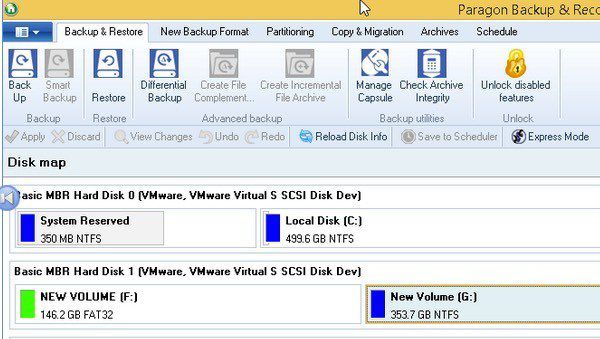
– Copia de seguridad completa del disco, incluidos los discos GPT
– Copias de seguridad diferenciales para que pueda crear una imagen completa y luego ahorrar espacio en futuras copias de seguridad. Creo que Paragon es el único software gratuito que menciono aquí que admite copias de seguridad diferenciales.
– Función única de cápsula de copia de seguridad que le permite almacenar la copia de seguridad en el disco duro local en una partición oculta para una fácil recuperación si falla la partición activa
– Opciones de medios de recuperación de arranque de Linux y WinPE
– Restaurar una imagen completa o solo ciertos archivos y carpetas de una imagen
Lo único molesto del programa es que también incluye todas las características de la versión comercial y cuando intentes utilizar alguna de ellas intentará venderte la versión paga del programa. No es una molestia importante, pero es un poco molesta. Preferiría que lo mantuvieran al mínimo y, si me gusta el programa, podría estar interesado en comprar la versión más completa.
La versión gratuita aún puede hacer muchas otras cosas como crear, eliminar y formatear particiones, ocultar / mostrar particiones y marcar particiones como activas.
DriveImage XML
DriveImage XML es un programa de recuperación de datos completamente gratuito que puede utilizar para crear imágenes y copias de seguridad de particiones y unidades lógicas de Windows. Estas son algunas de las características principales de este programa:
– Realice rápidamente copias de seguridad de las unidades lógicas y particiones de Windows en archivos de imagen sin tener que reiniciar Windows (puede permanecer conectado)
– Navegue, vea o extraiga archivos de imágenes fácilmente
– Restaurar imágenes en la misma unidad o en otra unidad
– Copie los datos directamente de un lector a otro
– Programe copias de seguridad automáticas y creaciones de imágenes con el programador de tareas
– Ejecute el programa desde el Live CD o el WinPE Boot CD-ROM
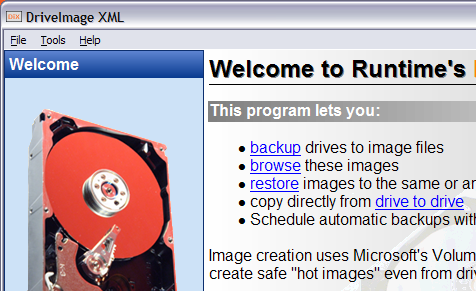
Lo mejor de DriveImage XML es que utiliza Volume Shadow Service (VSS) de Microsoft, lo que significa que puede crear imágenes calientes de discos duros en uso. Es compatible con Windows XP, Windows Server 2003, Windows Vista, Windows 7 y Windows 8.
Lo único que debe recordar al restaurar una imagen es que la partición que está restaurando debe ser del mismo tamaño o más grande. No puede restaurar un tamaño de partición más pequeño que el original. Además, DriveImage XML no realiza copias de seguridad incrementales después de la primera imagen de copia de seguridad, por lo que deberá tener suficiente espacio o eliminar las copias de seguridad antiguas.
Macrium Reflect Free
Macrium Reflect Free es otra utilidad gratuita popular para la creación de imágenes o la clonación de discos. En términos de diseño, la GUI para Macrium es mucho mejor que Drive Image XML. Está limpio y parece más moderno. El diseño también es más fácil de navegar y comprender.

Puede clonar un disco o crear una imagen en un disco. La clonación es mejor si desea mover todo de un disco a otro disco duro, es decir, un disco más grande. La creación de imágenes de un disco se puede programar mientras que la clonación se debe realizar manualmente. Luego puede restaurar las imágenes en el mismo disco duro, un disco duro de reemplazo o incluso en una computadora nueva, aunque la última opción requiere una versión paga de Macrium para restaurar el nuevo hardware.
Macrium también tiene un CD de rescate de Linux y un CD de rescate de Windows PE que se pueden usar para restaurar una imagen en un nuevo disco duro. El proceso de restauración es bastante sencillo y si está confundido en algún lugar, tienen tutoriales sobre cómo crear imágenes, restaurar imágenes, solucionar problemas y más. en el base de datos. Es un buen programa para un usuario novato.
Copia de seguridad gratuita de EaseUS Todo
EaseUS crea muchos productos diferentes y uno de los mejores es Todo copia de seguridad. Nuevamente, como Paragon, quieren venderle sus versiones pagas, pero la versión gratuita funcionó muy bien para mí durante una copia de seguridad y restauración.
Tiene una interfaz simple y limpia y es un poco mejor que Paragon cuando se trata de ventas adicionales. Solo hay una pequeña barra en la parte inferior de la ventana que dice «Actualice ahora para una edición más poderosa».
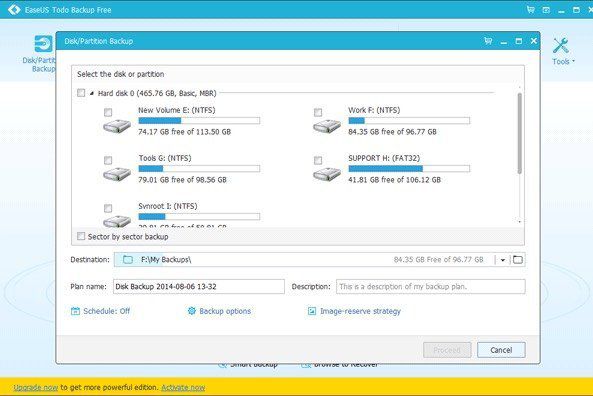
Con la versión gratuita, solo puede restaurar en el mismo disco o en un disco nuevo en la misma máquina. Si desea adquirir nuevo hardware, deberá comprar su software de pago, al igual que lo hacen Paragon y Macrium. En términos de características, es el más cercano a Paragon en términos de lo que admite. Puede restaurar utilizando su dispositivo de arranque WinPE y funciona como se esperaba.
También encontré que la copia de seguridad de EaseUS Todo es muy fácil de usar, especialmente después de su guías en línea. En general, esta es una excelente opción para un usuario novato.
CloneZilla
Si eres un usuario más avanzado, entonces CloneZilla puede ser la elección correcta para usted. Clonezilla es básicamente un CD en vivo que arranca y trabaja desde allí. A diferencia de otros programas, no tiene un archivo ejecutable que pueda ejecutar en Windows. Con este derecho, habrá motivos suficientes para que la mayoría de la gente elija otra cosa.

Sin embargo, si está familiarizado con el entorno DOS y realmente desea las opciones de personalización más abundantes para crear su copia de seguridad o imagen de disco, CloneZilla lo tiene cubierto. A continuación, se muestra una lista abreviada de funciones:
– Admite una amplia gama de sistemas de archivos, incluidos ext2, ext3, ext4, xfs, jfs, FAT12, FAT16, FAT32, NTFS, HFS +, UFS, VMFS3, VMFS5 y minix
– Soporte para discos duros MBR y GPT formateados
– El archivo de imagen se puede almacenar localmente o en un servidor NFS, servidor Samba o servidor SSH.
Realizar una clonación y restauración en CloneZilla fue un poco más trabajo de lo que esperaba y ciertamente presentó muchos obstáculos para los usuarios novatos. Afortunadamente, tienen algunos Documentación con instrucciones paso a paso para realizar operaciones comunes. Nuevamente, esta es una gran herramienta solo para usuarios avanzados.
Estas son mis 5 herramientas favoritas para clonar o crear una imagen de un disco en Windows. Si tiene alguna otra sugerencia no mencionada aquí, no dude en publicarla en los comentarios. ¡Disfrutar!